Tīmekļa vietnes izveide un pielāgošana ir radošs izaicinājums, kas prasa precīzu pārvaldību. Šajā pamācībā es jums parādīšu, kā efektīvi izmantot dažādus Mailchimp vietnes iestatījumus, lai optimizētu saturu. Apskatīsim šo procesu soli pa solim.
Galvenās atziņas Mailchimp varat pārvaldīt savas vietnes lapas, pielāgot stilus, izveidot krāsu paletes un aktivizēt sīkfailu banerus. Šie pielāgojumi ļauj uzlabot lietotāja pieredzi un pievilcīgi prezentēt savu zīmolu.
Soli pa solim, kā pielāgot vietnes iestatījumus
Pārvaldīt lapas
Vispirms aplūkosim lapu pārvaldību. Lai piekļūtu savām lapām, dodieties uz lapu Pārvaldīt. Tajā varat apskatīt un pārvaldīt visas savas lapas. Ja noklikšķināsiet uz "Lapas", redzēsiet savu pašreizējo lapu pārskatu.
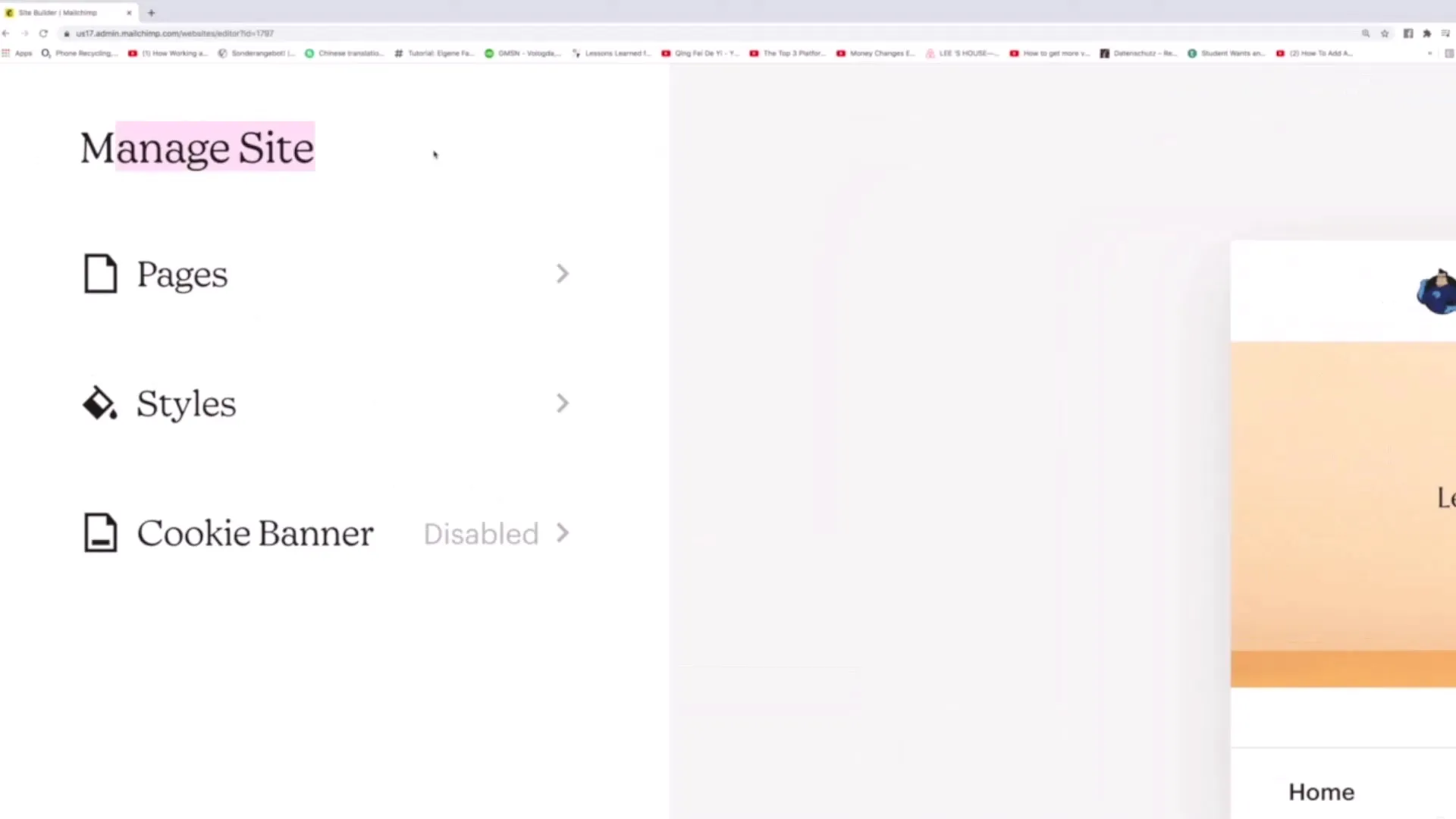
Ja vēlaties pievienot jaunu lapu, piemēram, kontaktu veidlapai, šeit varat ievadīt nosaukumu "Contact" (Kontakti). Lai mainītu lapu secību navigācijā, vienkārši velciet vēlamās lapas uz vēlamo pozīciju. Šo funkciju varat izmantot, lai izveidotu loģisku kārtību.
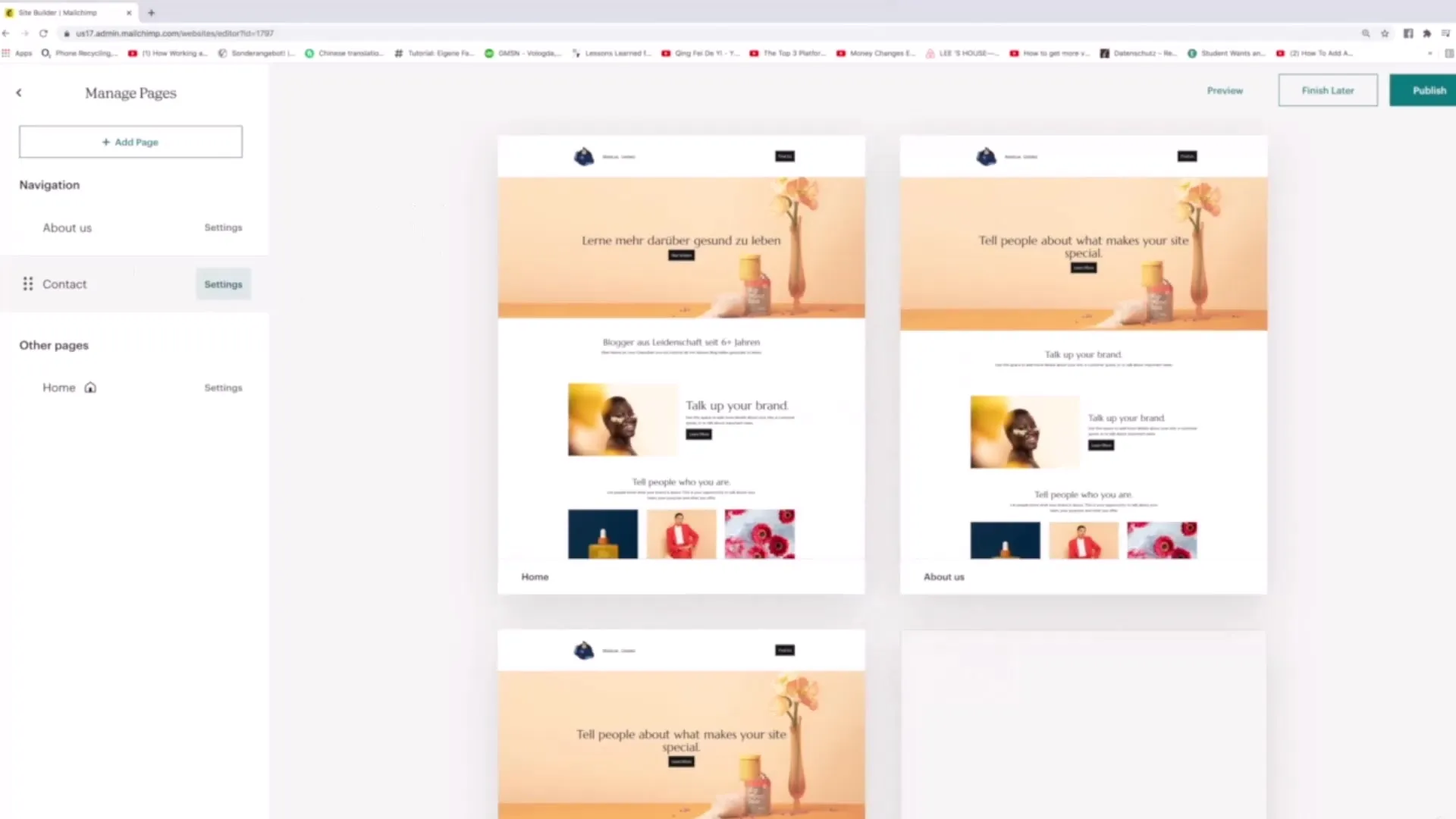
Īpaši svarīgi ir noteikt sākuma lapu. Saraksta augšpusē esošā lapa vienmēr tiek rādīta kā jūsu vietnes sākumlapa. Papildus galvenajai lapai varat izveidot arī vairākas lapas un sakārtot tās pēc saviem ieskatiem.
Pielāgojiet stilus
Kategorijā "Stili" varat veikt dažādus pielāgojumus. Šeit ir iespējams mainīt dažādus jūsu vietnes stilus. Varat veikt izmaiņas fontu, pielāgot fontu lielumu vai mainīt atstarpes.
Izmēģinot dažādas tēmas, jūs varat uzreiz redzēt, kā izmaiņas ietekmē jūsu vietni reālajā laikā. Šajā sadaļā varat izvēlēties citus fontus un dizainus, kas atbilst jūsu vizuālajai koncepcijai.
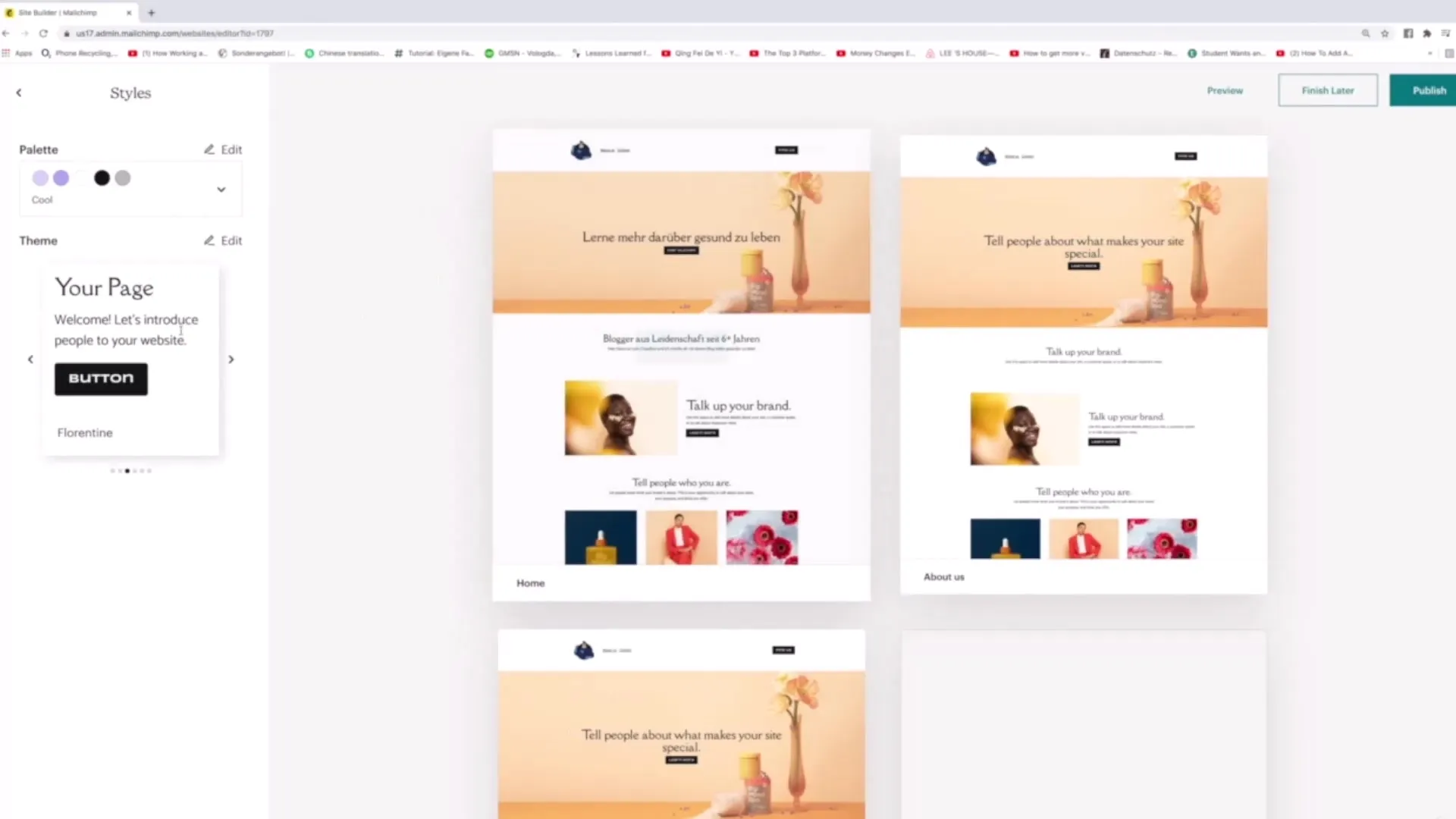
Izveidojiet un rediģējiet krāsu paletes
Tīmekļa vietņu dizaina galvenais aspekts ir krāsu shēma. Dodieties uz krāsu paletes iestatījumiem un aplūkojiet pieejamās iespējas. Šeit varat izvēlēties krāsas, kas atbilst jūsu zīmolam. Pašlaik paletē tiek izmantoti violetas un rozā krāsas toņi. Ja šī krāsu kombinācija jums nepatīk, eksperimentējiet ar kādu citu.
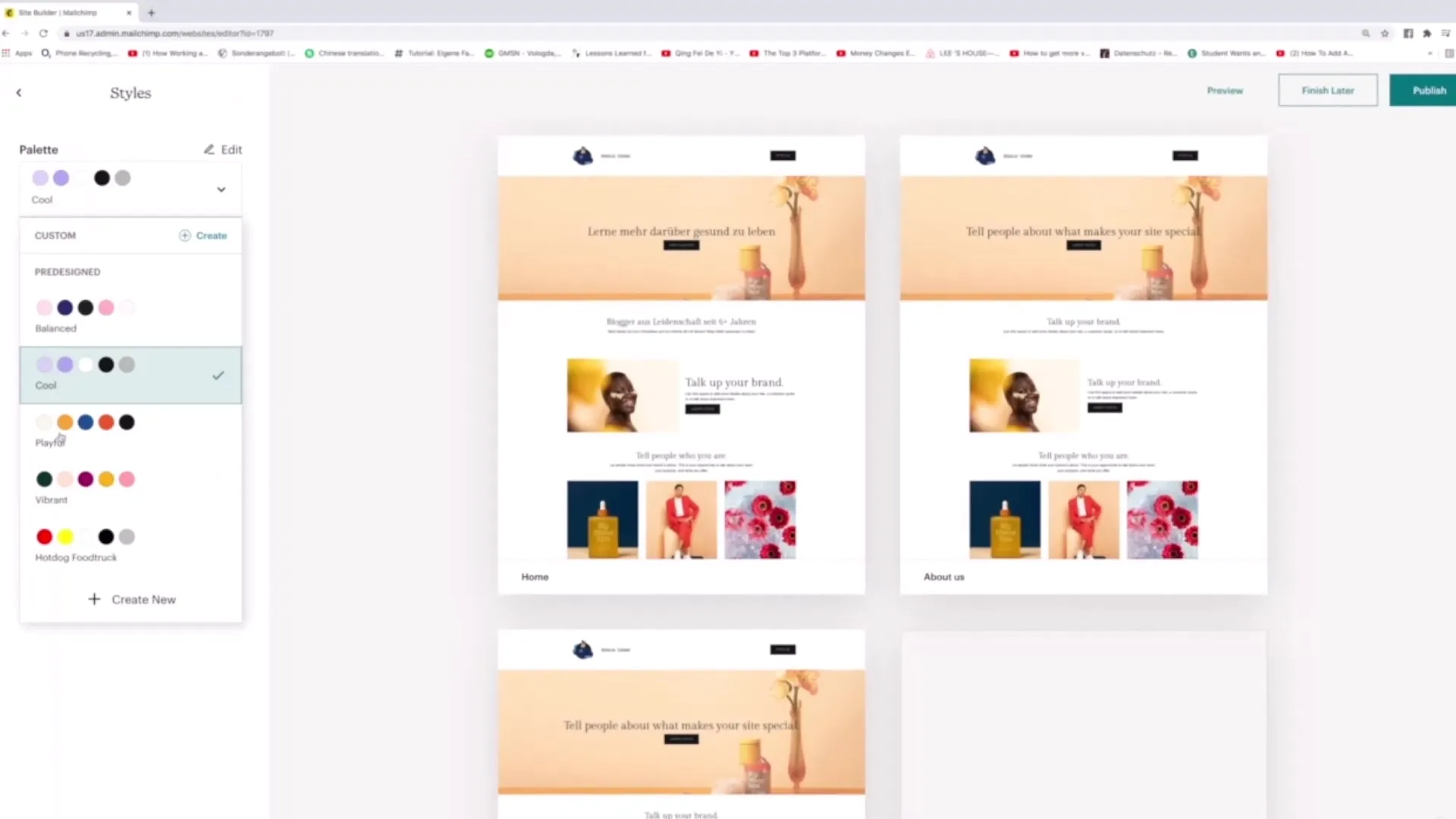
Ja vēlaties izveidot individuālu krāsu paleti, noklikšķiniet uz "Izveidot jaunu". Varat izvēlēties krāsu un pēc tam to pielāgot. Priekšskatījumā uzreiz varat redzēt, vai izvēlētās krāsas izskatās harmoniski un atbilst jūsu dizainam.
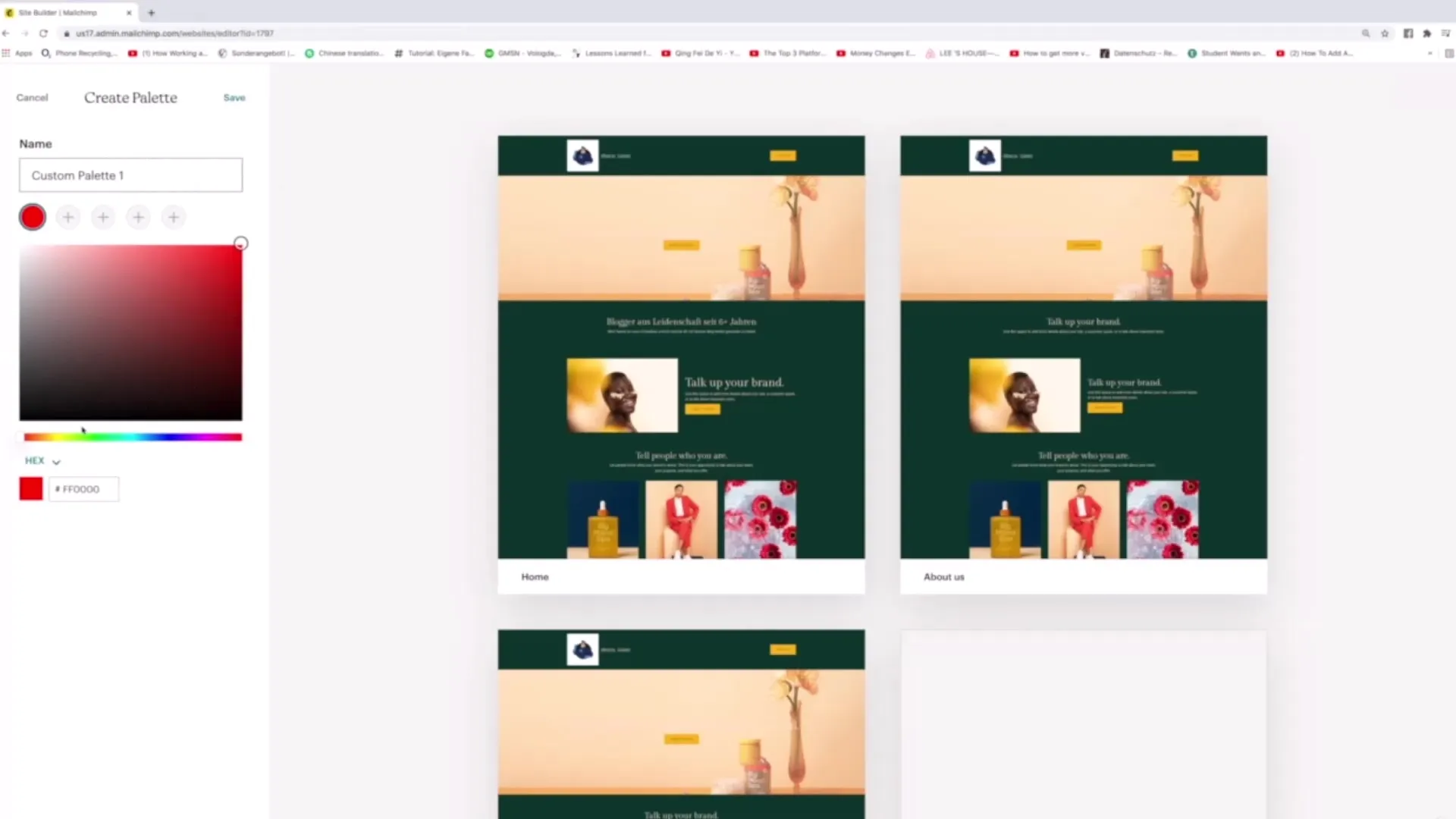
Aktivizēt sīkfailu baneri
Vēl viens svarīgs punkts ir sīkfailu iestatījumi. Pašreizējā datu aizsardzības situācijā ir būtiski informēt lietotājus par sīkfailu izmantošanu. Dodieties uz sīkfailu banera iestatījumiem un aktivizējiet iespēju ievietot sīkfailu baneri savā tīmekļa vietnē.
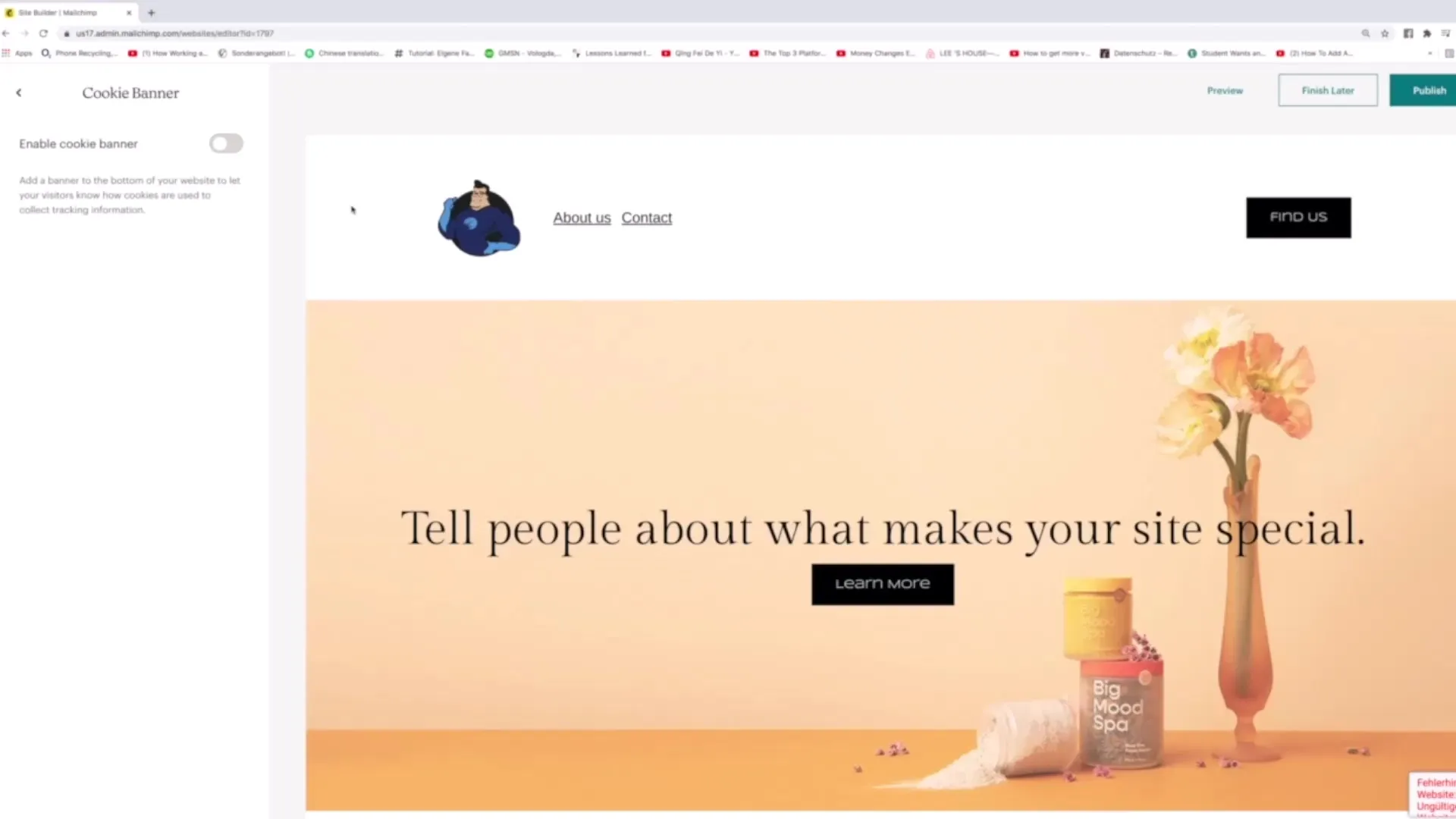
Kad baneris būs aktivizēts, tas tiks rādīts lietotājiem, pirms viņi varēs piekļūt jūsu vietnei. Tas informē apmeklētājus, ka sīkfaili tiek izmantoti, lai uzlabotu lietošanas pieredzi.
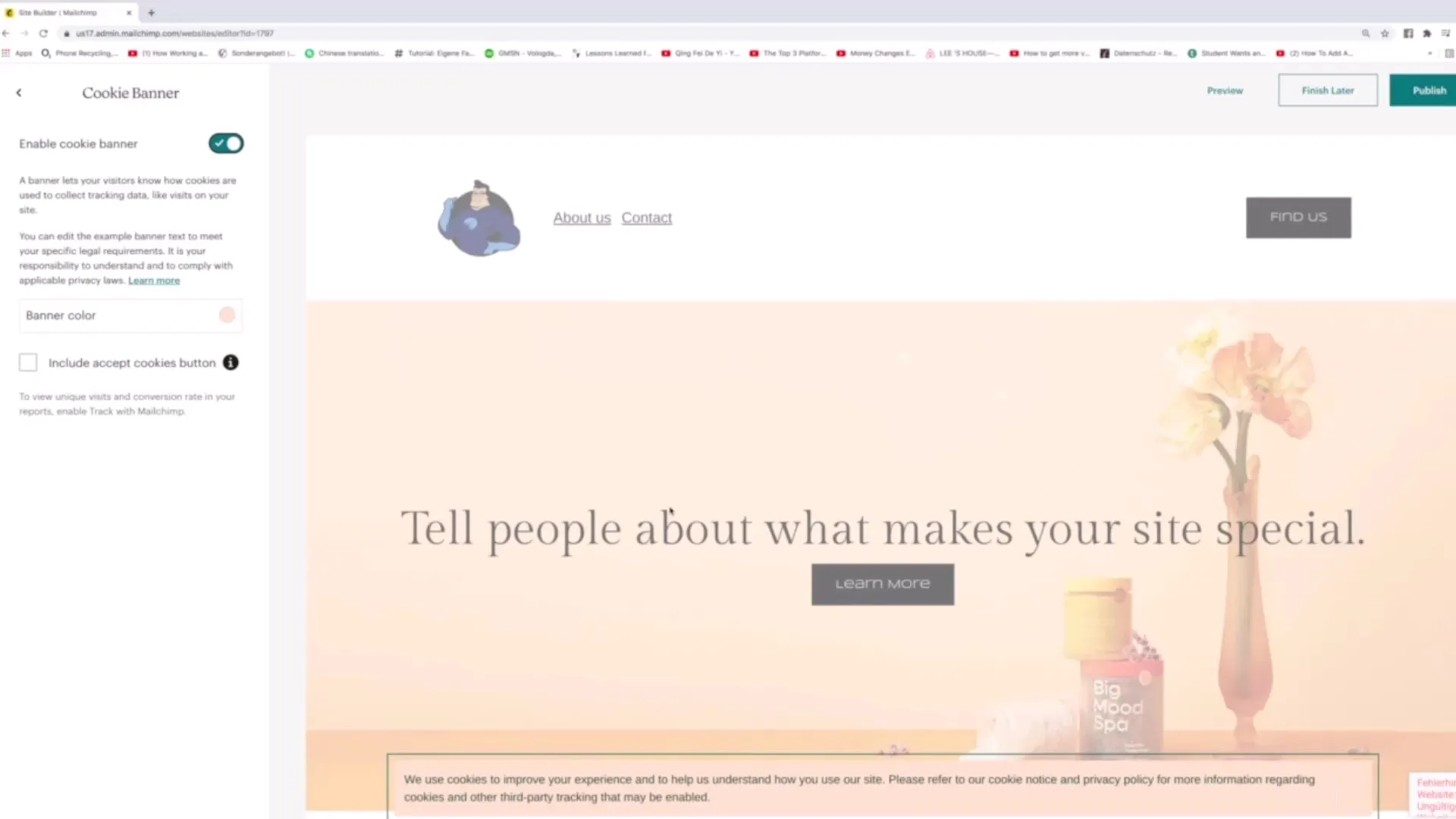
Varat pielāgot banera tekstu un arī mainīt krāsas, lai nodrošinātu, ka tas izskatās pievilcīgi jūsu tīmekļa vietnei. Ir iespējams mainīt arī valodu, lai baneris pielāgotos jūsu mērķauditorijai.
Pārskatiet un publicējiet izmaiņas
Pirms galu galā publicējat izmaiņas, tās ir jāparāda priekšskatījumā. Tas dod iespēju gūt priekšstatu par lietotāja pieredzi un pārliecināties, ka viss izskatās pareizi un pievilcīgi.
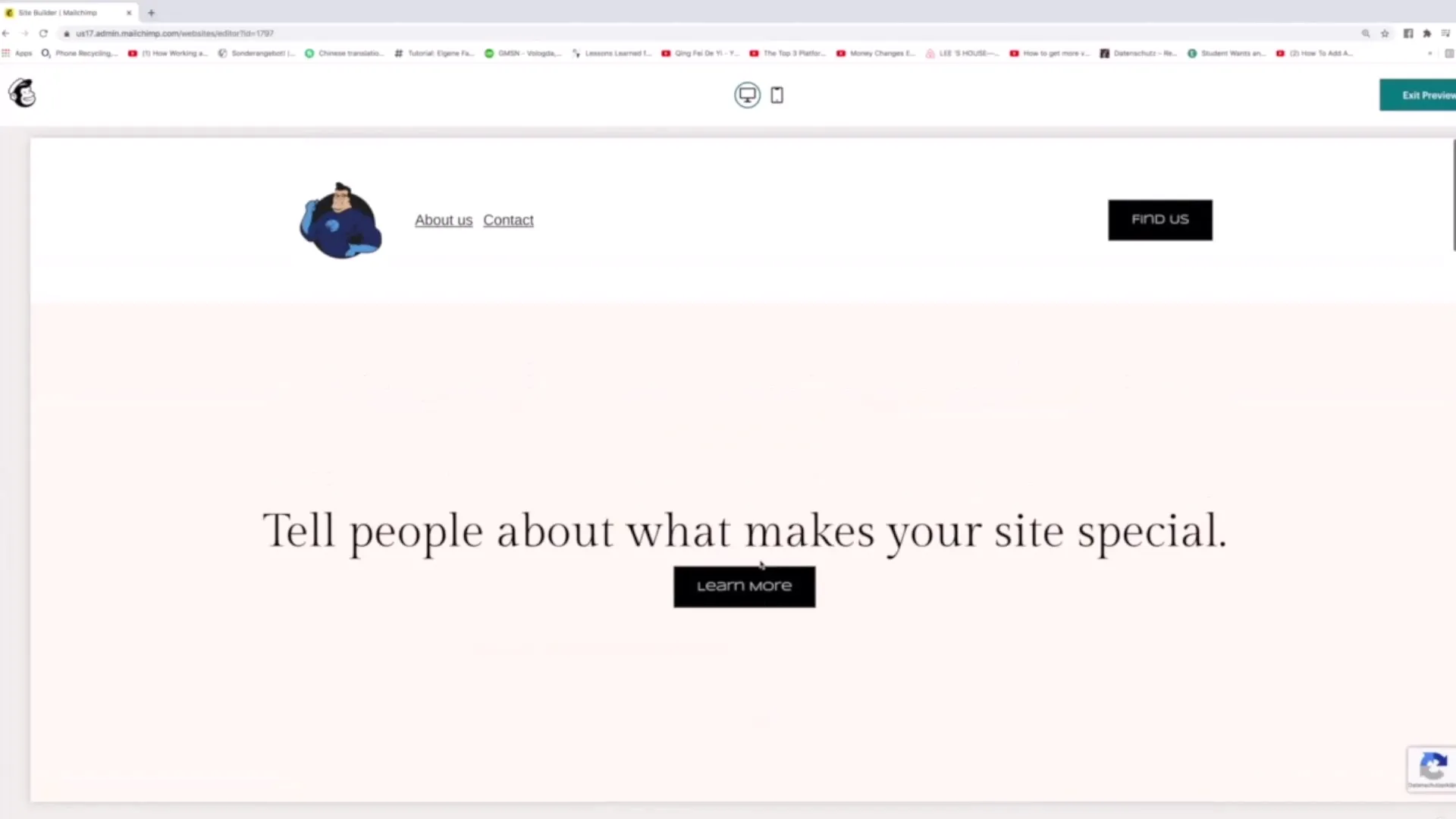
Kad esat apmierināts ar savu dizainu, noklikšķiniet uz "Publicēt", lai visas veiktās izmaiņas būtu pieejamas dzīvē. Alternatīvi varat arī aplūkot vietni inkognito logā, lai redzētu, kā tā izskatās patiesībā.
Kopsavilkums
Šajā pamācībā jūs uzzinājāt, kā pārvaldīt vietnes iestatījumus Mailchimp, lai sakārtotu lapas, izvēlētos pievilcīgus stilus un krāsu paletes un aktivizētu sīkfailu baneri. Šie rīki ir būtiski, lai nodrošinātu pozitīvu lietotāju pieredzi jūsu vietnē.
Biežāk uzdotie jautājumi
Kādi ir pirmie soļi, lai pārvaldītu savas lapas Mailchimp? Lai pārvaldītu savas lapas, dodieties uz "Pārvaldīt" un noklikšķiniet uz "Lapas", lai iegūtu pārskatu.
Kā es varu mainīt savu lapu secību? Jūs varat vienkārši vilkt un nomest lapas vēlamajā pozīcijā.
Kur es varu mainīt krāsu paletes? Krāsu paletes var atrast sadaļā "Stili", kur var mainīt esošās paletes vai izveidot jaunas.
Kā aktivizēt sīkfailu baneri? Dodieties uz sīkfailu iestatījumiem un noklikšķiniet uz "Enable Cookie" (Ieslēgt sīkfailu), lai aktivizētu baneri.
Vai es varu pārbaudīt savas izmaiņas pirms publicēšanas? Jā, izmantojiet priekšskatījuma funkciju, lai pirms publicēšanas pārbaudītu dizainu un lietošanas pieredzi.


